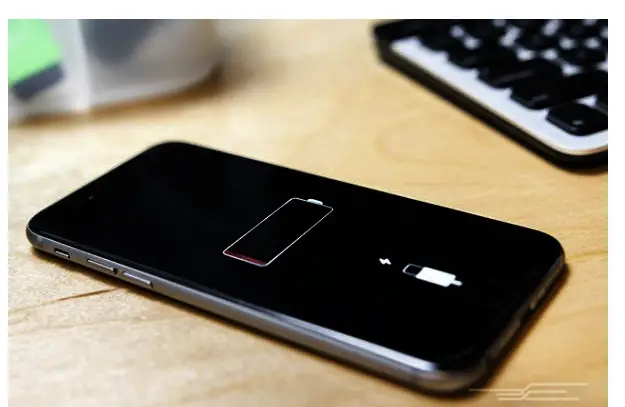
iOS 15 هو آخر تحديث من Apple وفي أي لحظة من الآن ، سيقوم أولئك الذين لديهم تحديث معلق بتحديث iPhone الخاص بهم عبر Air أو من خلال iTunes. بغض النظر عن مدى حبك لنظام iOS 13 الحالي على جهاز iPhone الخاص بك ، سوف ترغب في الترقية إلى iOS 15.
الأسباب هي أن تحديث Apple الجديد يأتي بميزات مذهلة لا تريد أن تفوتها. ومع ذلك ، ماذا عن عمر البطارية ، هل تعتقد أن نظام iOS 13 الجديد سيستنزف بطاريتك بشكل أسرع؟ فيما يلي بعض النصائح التي يمكنك استخدامها لتحسين عمر بطارية iPhone.
على الرغم من عدم وجود تقرير واسع في الوقت الحالي يفيد بأن بطارية iOS 14 الجديدة تستنزف بشكل أسرع ، إلا أن هذا لا يعني أن ذلك لن يحدث. لذا حتى قبل حدوث ذلك لك ، فإليك كيفية إيقاف ذلك وتعزيز نطاق عمر بطارية iOS 15.
1. السماح بمرور الوقت
إذا لاحظت أن عمر بطارية iPhone الخاص بك ينفد بشكل أسرع بعد تحديثه إلى iOS 15 ، فيجب عليك منحه بضعة أيام قبل اتخاذ أي إجراء. بعد أي تحديث على iPhone أو أي جهاز ، سيقضي جهاز iPhone الخاص بك بعض الوقت في إعداد النظام بشكل صحيح في الخلفية.
سيبدأ هذا بفهرسة ملفاتك لتحليل صورك ، وسيؤثر كل هذا على عمر البطارية. عادة ، سوف يتحسن عمر البطارية بعد أن يحدد نظام iOS 14 تحديثات النظام. لذلك عليك أن تتحلى بالصبر. لاحظ أيضًا أن إصدارات iOS التجريبية لا تزال في مرحلة الاختبار ويمكن أن تؤثر على عمر بطارية جهاز iPhone الخاص بك بشكل سيء مقارنة بنظام iOS 13 القياسي.
2. قم بإيقاف تشغيل شحن البطارية المحسن
أخبار سارة ، يأتي نظام التشغيل iOS 15 مزودًا بميزة جديدة يمكنها إطالة العمر الافتراضي للبطارية بشكل عام على المدى الطويل. تسمى الميزة Optimized Battery Charging وهي تعمل عن طريق الحفاظ على البطارية عند مستوى الشحن الأمثل طوال الليل وهو بارد. للأسف ، قد تواجه مشكلة في تحسين شحن البطارية في الإصدار التجريبي من نظام التشغيل iOS 15. على iPhone الأقدم ، قد يتسبب ذلك في ارتفاع درجة الحرارة واستنزاف البطارية بسرعة.
لذا ، إذا كنت تستخدم إصدارًا تجريبيًا من نظام التشغيل iOS 15 وتعاني من ضعف عمر البطارية ، فيجب أن تحاول إيقاف تشغيله لمعرفة ما إذا كان ذلك مفيدًا. يمكنك الوصول إلى الإعدادات بالذهاب إلى الإعدادات > خصائص اخرى : محرر صور وفيديو وعارض مستندات > صحة البطارية والضغط على زر التبديل بجوار الشحن المحسن للبطارية.
نظرًا لأن iOS 15 متاح الآن ، يمكنك تجربته مرة أخرى لاحقًا.
3. قم بتشغيل الوضع الداكن
الوضع الداكن هو ميزة أخرى مثيرة في نظام التشغيل iOS 15. سيضيف هذا الوضع المظلم على مستوى النظام والذي يرسم نظام تشغيل الهاتف المحمول من Apple بظلال داكنة وأنيقة. هذه ليست مجرد ميزة لتجميل شاشة iOS الخاصة بك ، بل يمكنها أيضًا توفير عمر البطارية.
لاحظ أن لوحات OLED تعرض وحدات البكسل السوداء بشكل مختلف عن شاشات LCD. لعرض بكسل أسود ، تعمل شاشة OLED ببساطة على إيقاف تشغيل هذا البكسل. في النهاية ، ستسمح الخلفية المظلمة أو المظهر الداكن مع الكثير من وحدات البكسل السوداء لجهاز iPhone الخاص بك باستخدام طاقة أقل. يمكنك تمكين هذا الخيار بالذهاب إلى الإعدادات > العرض & سطوع.
4. حافظ على وجه iPhone الخاص بك لأسفل
هل سمعت عن "وضع مواجهة لأسفل" لنظام iOS؟ إنها ميزة مفيدة توفر عمر البطارية أيضًا. هذه الميزة ليست شائعة لأن Apple لم تعلن عنها بعد ، ولكن عند استخدامها ، يمكن أن تساعد في زيادة عمر البطارية الذي تحصل عليه من جهاز iPhone الخاص بك.
عادةً ، عندما تضع وجه iPhone لأسفل ، فإنه سيتوقف تلقائيًا عن تشغيل شاشتك عندما يتدفق إشعار. أولئك الذين يتلقون العديد من الإشعارات في الساعة ، يمكن أن ينقذهم ذلك من استنزاف البطارية على نظام التشغيل iOS 15. يجب أن تجرب ذلك بنفسك ومعرفة ما إذا كان هناك أي فرق.
5. تحقق مرة أخرى من تطبيقاتك وقم بتحديثها
لقد لاحظت هذا بنفسي أن تطبيق Facebook يستهلك البطارية بشكل أسرع مما تتخيله. بصرف النظر عن Facebook ، يمكن أن يؤثر YouTube وتطبيقات البث الأخرى على جهازك أيضًا على بطاريتك. لمعرفة التطبيق الذي يستهلك طاقة بطاريتك ، انتقل إلى الإعدادات > خصائص اخرى : محرر صور وفيديو وعارض مستندات.
سيعطيك هذا قائمة بتلك التطبيقات التي تستهلك طاقة بطاريتك. يمكن أن يؤدي تحديث كل تطبيق أيضًا إلى توفير طاقة البطارية. لذلك يجب أن تراقب علامات تبويب تحديث المتجر وتحديث التطبيق بمجرد توفره.
6. قم بتمكين مساعدة Wi-Fi
هل تعلم أيضًا أن استخدام WiFi يستهلك طاقة أقل من استخدام البيانات الخلوية؟ هذا هو السبب في أنه يوصى عادةً بتصفح الإنترنت عندما نكون على شبكة Wi-Fi محلية وآمنة. ومع ذلك ، يمكن لشبكة WiFi أيضًا أن تستنزف بطاريتك في ظروف معينة.
لحسن الحظ ، يأتي iOS مع ميزة تسمى مساعد Wi-Fi الذي يعوض عن طريق استبدال إشارة Wi-Fi بالبيانات الخلوية. يمكنك الوصول إلى هذا بالذهاب إلى الإعدادات > خلوي > مساعد Wi-Fi. مع هذا ، حتى شبكة WiFi خارج النطاق ، سيظل جهاز iPhone الخاص بك يقدم أداءً مستقرًا دون الحاجة إلى إعادة الاتصال مرة أخرى. تذكر أن هذا سيؤدي إلى استنزاف خطة البيانات الخاصة بك إذا كنت تستخدم شبكة WiFi ضعيفة بشكل متكرر.
7. تحقق من إعدادات التطبيق الخاص بك
يعرف الكثير منكم بالفعل أن التطبيق الذي يعمل في الخلفية له تأثير كبير على عمر البطارية. في iPhone ، تعتمد بعض التطبيقات على الخلفية والخدمة المحلية للبقاء على اطلاع دائم.
تتيح ميزة أخرى للتطبيق تحديث جداولهم الزمنية حتى إذا لم تكن مفتوحة. يمكن أن يستنزف هذان الإعدادان بطاريتنا. لذلك نوصي بالاطلاع على الإعدادات وتعطيل هذه الميزات لمعظم تطبيقاتك.
8. ضع شاشة العرض الخاصة بك تحت الفحص
أي iPhone مع إيقاف تشغيل شاشة العرض سوف يستهلك طاقة أقل من iPhone مع تشغيل الشاشة. أيضًا ، هناك بعض الإعدادات على جهاز iPhone الخاص بك والتي يمكن أيضًا أن تستنزف بطاريتك بشكل أسرع مما ينبغي. واحد منهم يسمى لصناعة السيارات في قفل بينما الآخر سطوع الشاشة.
سيؤثر سطوع الشاشة على بطاريتك. لذا فإن الحفاظ على شاشتك عند درجة سطوع معقولة سيوفر عمر البطارية. للوصول إلى ذلك ، انتقل إلى الإعدادات > العرض & سطوع > لصناعة السيارات في قفل وستجد أيضًا الميزة المهمة الأخرى لتوفير البطارية. حاول أن تحافظ على سطوع جهاز iPhone الخاص بك منخفضًا قدر الإمكان بحيث يتم إيقاف تشغيل شاشة iPhone تلقائيًا عند عدم استخدامه.
9. قم بتشغيل وضع الطاقة المنخفضة
إذا استمر نظام iOS في استنزاف البطارية ، فيجب عليك تمكين وضع الطاقة المنخفضة يدويًا. سيؤدي تمكين هذه الميزة إلى تعطيل تحديث التطبيقات في الخلفية والتنزيلات التلقائية وجلب البريد وعمليات الخلفية الأخرى. على الرغم من أنه قد لا يكون مناسبًا في جميع الأوقات ، إلا أنه يعمل ويساعد على تقليل استهلاك الطاقة على جهاز iPhone الخاص بك.
يمكنك تجربة هذا وترى كيف ستسير الامور. يبدأ وضع الطاقة المنخفضة تلقائيًا عندما تصل البطارية إلى 20٪. ومع ذلك ، لا يزال بإمكانك تمكينه يدويًا على جهاز iPhone الخاص بك عن طريق الانتقال إلى مركز التحكم والضغط على أيقونة البطارية.
10 قم بتبديل البطارية
إذا كان جهاز iPhone الخاص بك أقدم ، فستكون البطارية أقدم أيضًا وسيؤدي ذلك إلى تدهورها. هذا هو المعيار ورهانك الوحيد هنا هو الحصول على مقايضة. تذكر ، عندما تتدهور طاقة بطاريتك ، لن تحصل على أداء كافٍ من العصارة ، بمعنى آخر ، تميل إلى النفاد بشكل أسرع من المعتاد.
الطريقة البسيطة لإصلاحها هي تثبيت بطارية جديدة. بمجرد تغيير بطاريتك ، ستلاحظ تحسنًا كبيرًا في عمر البطارية. نوصيك باستبدال بطاريتك في Apple Genius bar أو مقدم الخدمة المعتمد. قد تؤدي الإصلاحات الأخرى إلى إصابة جهازك ببطارية خطيرة. يمكنك إعداد ملف موعد هنا لمبادلة البطارية.
ملفوف:
إذا كان جهاز iPhone الخاص بك لا يزال جديدًا وبعد اتباع جميع النصائح المذكورة أعلاه ، فإن نظام التشغيل iOS 14 الخاص بك لا يزال يستنزف البطارية بشكل أسرع ، فليس لديك خيارات أخرى هنا ولكن لاستعادة جهاز iPhone الخاص بك. يمكنك القيام بذلك باستخدام iTunes أو الباحث على macOS Catalina وتحقق مما إذا كان هناك أي تحسن.
نأمل أن تجد هذه المقالة مفيدة وتمكّنت من إصلاح بطاريتك. هو مربع التعليقات لمساعدتنا في معرفة ما يساعد ولا تنس مشاركة هذا.







اترك تعليق